Configuración - Sonidos¶
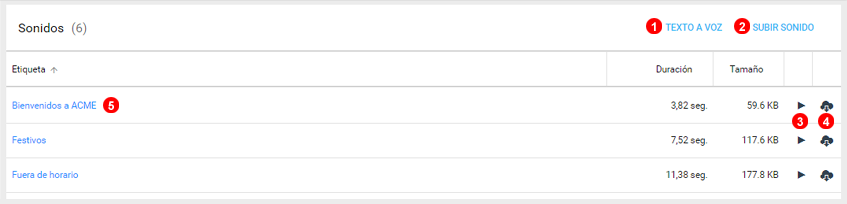
Figura 6.1 Panel de sonidos.
Aquí pude añadir sonidos y guías vocales, ver o editar las existentes.
- Presione para crear un nuevo archivo de audio mediante la facilidad de traducción de texto a voz.
- Presione para subir un fichero MP3.
- Presione para escuchar un archivo de audio.
- Presione para descargar el archivo MP3 seleccionado.
- Presione para editar el audio seleccionado.
Texto a voz¶
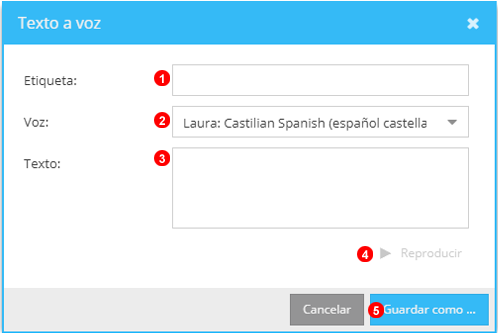
Figura 6.2 Ventana texto a voz.
- Nombre el archivo de audio de manera que le sea fácil identificarlo.
- Seleccione el idioma y la voz deseada para realizar la traducción de texto a voz.
- Introduzca el texto deseado. Algunos caracteres pueden influir en la manera de reproducir la frase, por ejemplo una "," generará una pausa corta.
- Presione para escuchar el audio.
- Guarde el archivo para usarlo en una operadora automática (IVR), cola, etz.
Subir sonidos¶
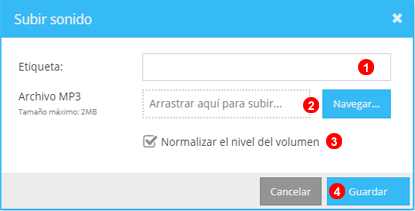
Figura 6.3 Ventana subir sonidos.
Para añadir un sonido presione el botón marcado como (1) en la figura 6.1 superior y siga los pasos siguientes:
- Nombre el archivo de audio de manera que le sea fácil identificarlo.
- Seleccione el archivo de audio para subir.
- Seleccione si quiere nivelar el nivel de volumen
- Presione el botón
Aceptarpara guardar los cambios.
Editar¶
Para editar una guía vocal presione el botón marcado como (4) en la figura 6.1 superior.